蘋果替 iPhone 13 Pro 與 iPhone 13 Pro Max 後,螢幕能率先支援 120Hz ProMotion 自動適應更新頻率,網路上也出現不實有人提出「iPhone 13 Pro假120Hz」、「假高刷螢幕」、「iPhone 13高刷鎖90Hz」等質疑聲浪,到底 iPhone 13 Pro 系列是真假120Hz螢幕,這篇教大家用「高刷檢測(Floating Screen)」工具測試 iPhone 13 Pro 120Hz 螢幕更新率 。

實際上 iPhone 13 Pro 系列螢幕鎖搭載 ProMotion 自動適應更新頻率技術,能隨用戶操作,螢幕更新頻率會自動在 10Hz 到 120Hz 之間自動調整,達到省電效果,並非是一直維持在 120Hz 狀態下,而 120Hz 更新率也比舊款機型 60Hz 多出一倍,主要是能夠讓畫面帶來更滑順感覺。
不過自從 iPhone 13 Pro 系列首度加入 ProMotion 技術後,也開始被不少網友質疑,甚至還有人拿出影片放慢動作去計算,開始質疑根本沒有辦法達到 120Hz ,甚至連鎖在 90Hz、100Hz 說法全面出現。
為了要解開 iPhone 13 Pro 假還是真 120Hz 螢幕,也有開發者已經推出一款「高刷檢測」APP 工具,可以讓檢測當前 iPhone 13 Pro 系列螢幕的更新率數值,就能夠確定當前 app 或滑動速度是否能達到 120Hz 刷新率,相對比起只有刷畫面幾次就判定會來的更準確。
iPhone 13 Pro 120Hz 檢測工具 Floating Screen
想要測試 iPhone 13 Pro 系列在 App 使用狀態下是否能達到 120Hz 高刷新率,可以藉由「高刷檢測(Floating Screen)」App來驗證,就能確定要滑多大力或多快才能夠達到 120Hz,螢幕上也會顯示螢幕當前刷新率數值。(下載位置在文末)
直接開啟「Flating screen」App,點選「Style」改成螢幕高刷新率檢測工具。
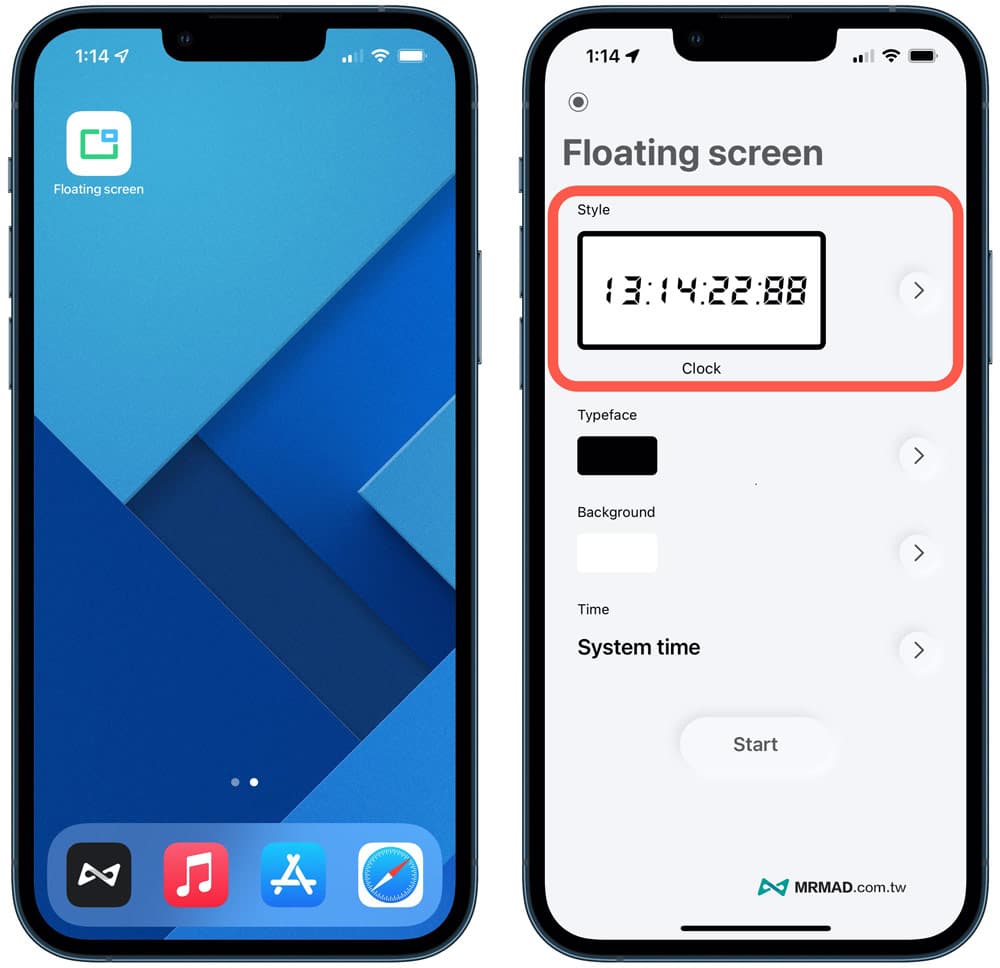
透過頁面點擊「Screen Refresh」功能,會彈跳出看一次視頻解鎖懸浮視窗,點擊「解鎖」功能即可,修改完成後,就可以點選「Start」開始檢測。
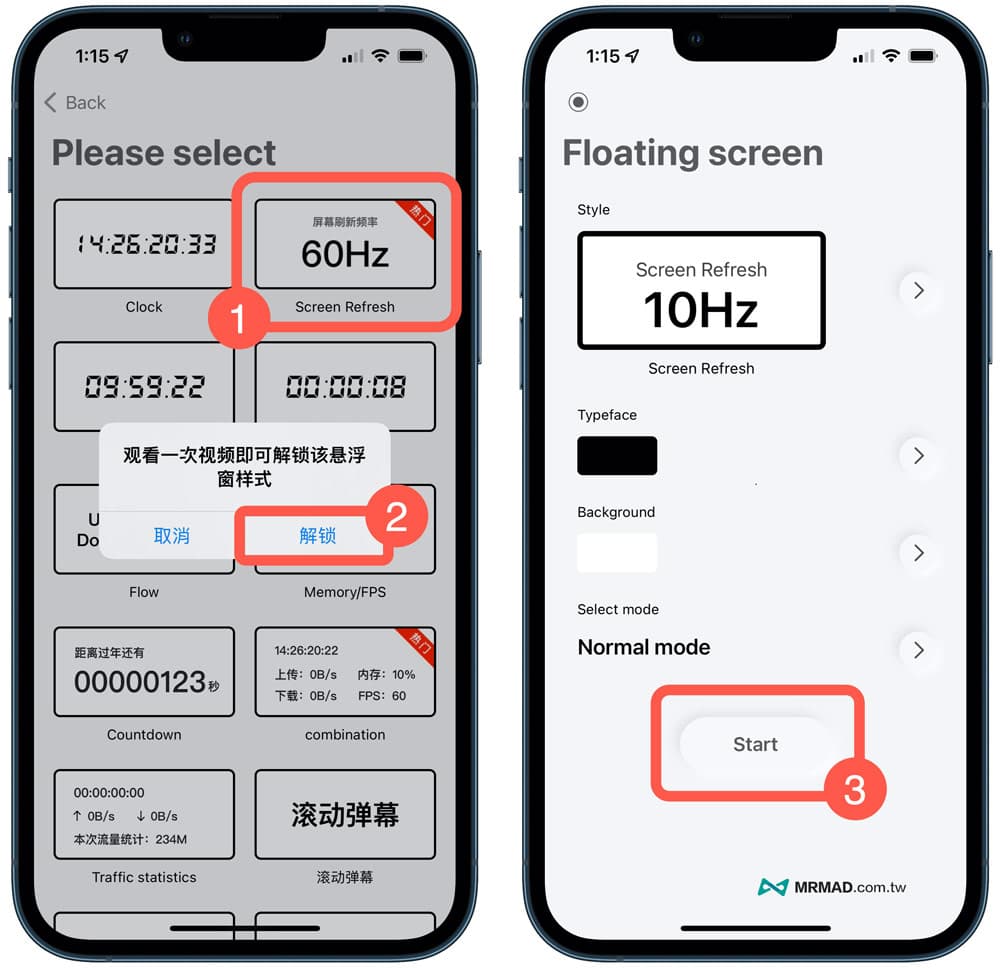
在 iPhone 畫面上就會顯示一個浮動「螢幕刷新率(Screen Refresh)」視窗,就可以直接退回主畫面,檢測刷新率小工具會繼續浮在螢幕上方,就可以開始滑動螢幕或打開APP操作看看,螢幕能不能達到 120Hz 高刷新率。
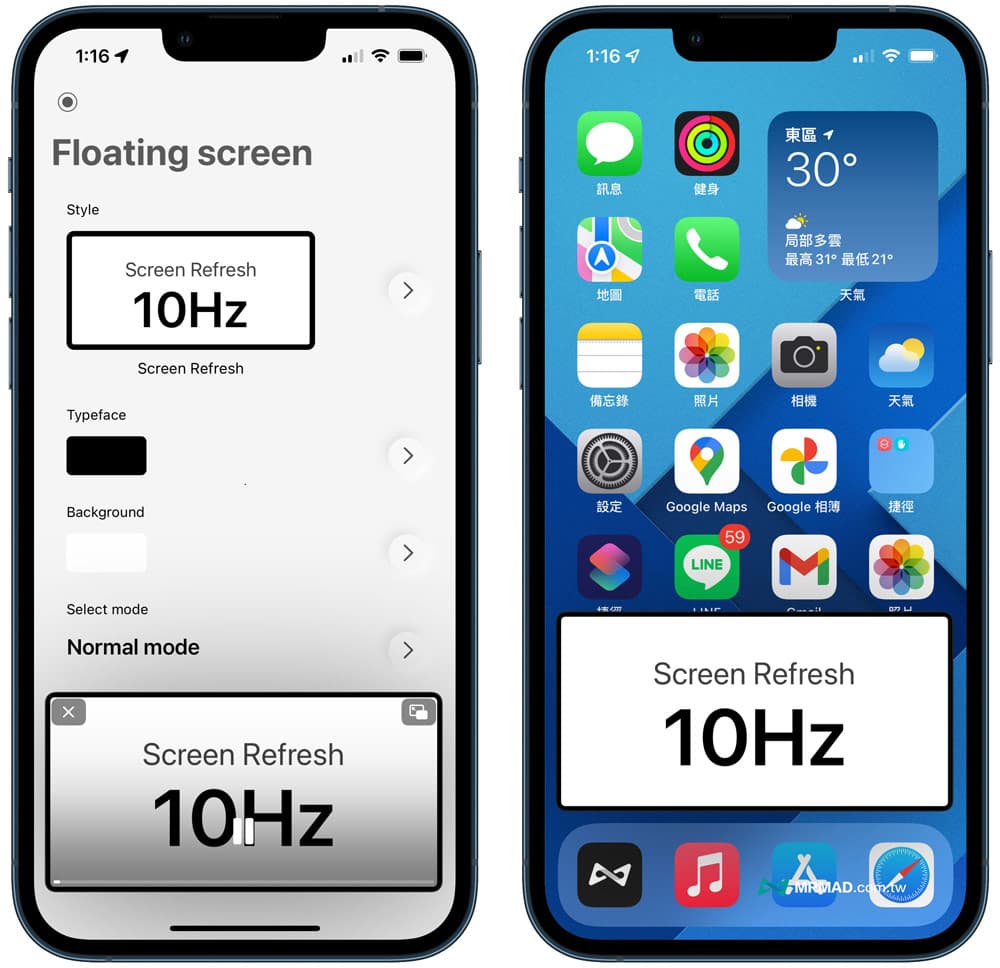
目前測試 iPhone 13 Pro 在設定、訊息、App Store等頁面內滑動螢幕,最高只能達到46Hz ,反而在 Apple Music 、天氣、照片、健身等內建App是可以達到120Hz高刷新率。
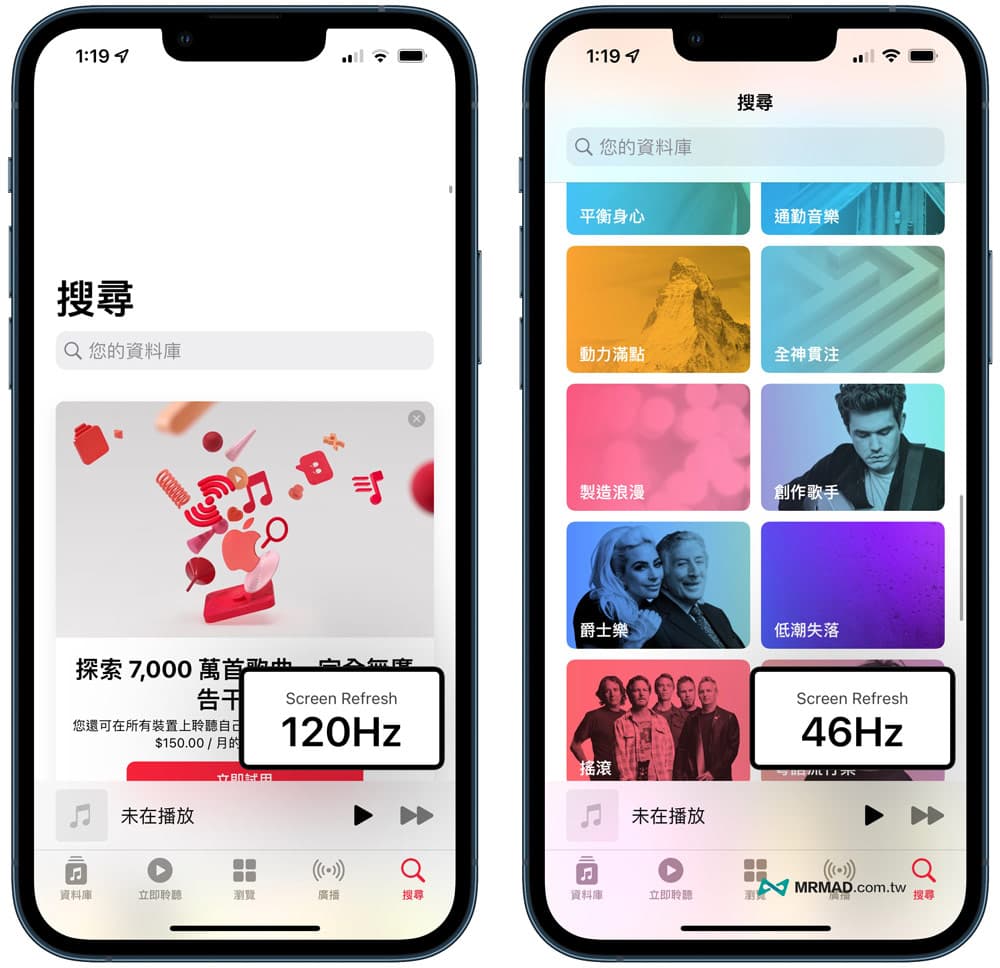
不過像是在 Safari 、YouTube、Facebook 等 App 內,畫面能夠達到 120Hz 高刷新率。
提醒:目前該工具只能在 iOS 系統內、App 上偵測刷新率,無法用來偵測播放影片、遊戲畫面,主要是因為影片播放是用fps影格率,並非是用Hz刷新率。
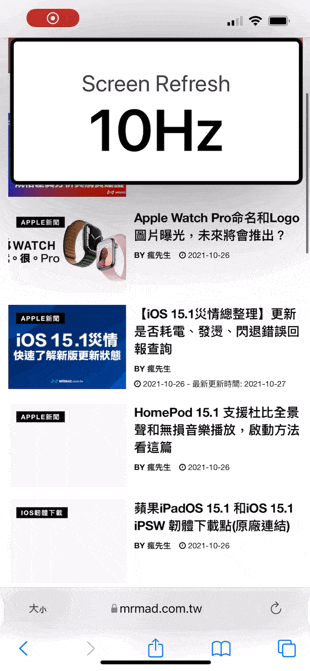
iPhone 螢幕 120Hz 總結
先前很多人都在懷疑 iPhone 13 Pro 或 iPhone 13 Pro Max 畫面鎖在90 Hz,根本就沒有拉到滿120Hz,甚至也有人利用攝影機超級慢動作拍攝,和另一台Android 手機比較,替兩台手機滑動幾下算禎率,實際上在不支援的應用程式或手指瞬間速度不夠狀態下,也會容易造成計算錯誤或沒辦法達到 120Hz 刷新率,都有可能導致不準確測試或傳遞誤導訊息。
現在有這款螢幕刷新率工具可以檢測 iPhone 13 Pro螢幕是否能達到120Hz ,也能夠解開用戶疑慮,也讓謠言止於智者。
如果你還正在替 iPhone 找藍光保護貼或 iPhone 13 康寧保護貼產品,避免螢幕都會散發出「有害藍光」,可以考慮購買底下這款:
想了解更多Apple資訊、iPhone教學和3C資訊技巧,歡迎追蹤 瘋先生FB粉絲團、 訂閱瘋先生Google新聞、 Telegram、 Instagram以及 訂閱瘋先生YouTube。